入门
免费私有化部署 👈
配置文件修改说明
部署新服务器 👈
Windows 服务器
服务器安装配置
服务器程序安装
Linux 服务器
服务器安装配置
服务器程序安装
宝塔面板(aaPanel)
服务器安装配置
服务器程序安装
Docker
Linux 服务器
宝塔面板
Windows Docker Desktop
发布客服端程序
升级现有服务器
Windows 服务器
Linux 服务器
宝塔面板
服务器维护
Windows 服务器
Linux 服务器
宝塔面板
开通自动翻译服务
配置文件存储
公告
免费在线使用(快速上手指引)
详细使用说明书(功能介绍) 📔
准备使用客服端软件
2020年5月之前的 Win10 / Win7
站点管理
客服账号管理
基础会话功能
辅助会话功能
个性化站点配置
访客管理
访客留言
集成到您的网站、APP或公众号
配置 Web 管理后台
修改配置文件
可使用自动化配置工具完成对服务端程序的配置。
也可以选择使用记事本手工对配置文件修改。
上传文件
将压缩包中的“Management”目录拷贝到服务器上。
在本示例中,我们把“Management”目录放在“C:\wwwroot\”下。
路径中的文件夹名称尽量只使用英文构成,不要包含特殊字符和空格。
建立 IIS 站点
- 打开 IIS,右击“网站”节点,点击“添加网站”。
- 在“添加网站”界面中,输入“网站名称”、“物理路径”、“主机名”。点击“确定”。
- 主机名为 kf-m 开头的域名,如 kf-m.shengxunwei.com。
- IP 地址无需选择。
- 如果已经导入了 SSL 证书,可以将“类型”切换为“https”,并选择对应的证书。
- 在 IIS 中,选择“应用程序池”,找到刚才新建的“Management”。
- 双击“Management”,在弹出的界面中,选择“无托管代码”,点击“确定”。
- 点击右侧的“正在回收”,在弹出的窗口中,取消所有勾选,点击“下一步”。
- 点击“完成”。
- 点击右侧的“高级设置”,在弹出的窗口中,找到“闲置超时(分钟)”,修改数值为“0”。
- 在浏览器中访问你的 Web 管理后台域名,显示登录画面,使用 “配置服务器主程序” 完成时,初始化得到的默认登录账户密码登录即可。
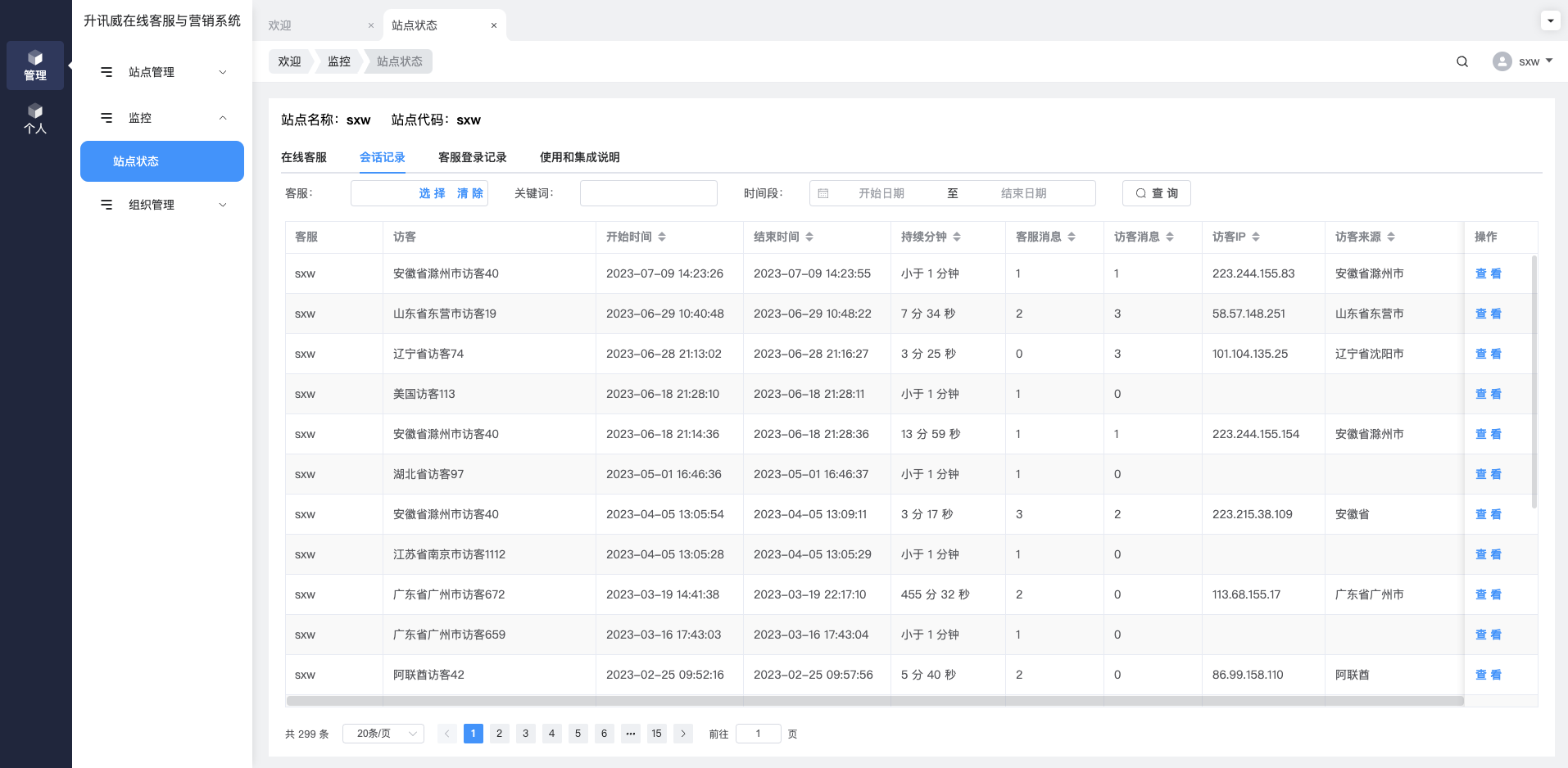
常见问题
如果在访问时提示 401 未授权错误:
在 IIS 中选中站点,然后双击右侧的“身份验证”。
选中“匿名身份验证”,点击右侧的“启用”将设置为“已启用”状态。
然后点击右侧的“编辑”,选中“应用程序池标识”,然后点击确定。
回到浏览器中,按 Ctrl + F5 强制刷新页面。